win7自动关机命令怎么设置 win7自动关机命令设置在哪里
时间:2021-01-05作者:xinxin
很多用户为了方便在不需要使用win7系统的时候电脑能够自动关机,这样使得用户用在系统中还没下载完文件时就可以离开,可是有些用户可能还不清楚自动关机命令的存在,那么win7自动关机命令设置在哪里呢?接下来小编就来给大家说说win7自动关机命令设置方法。
推荐下载:win7镜像系统下载
具体方法:
1、打开电脑开始菜单,输入cmd,然后回车键,调出cmd命令符面板。
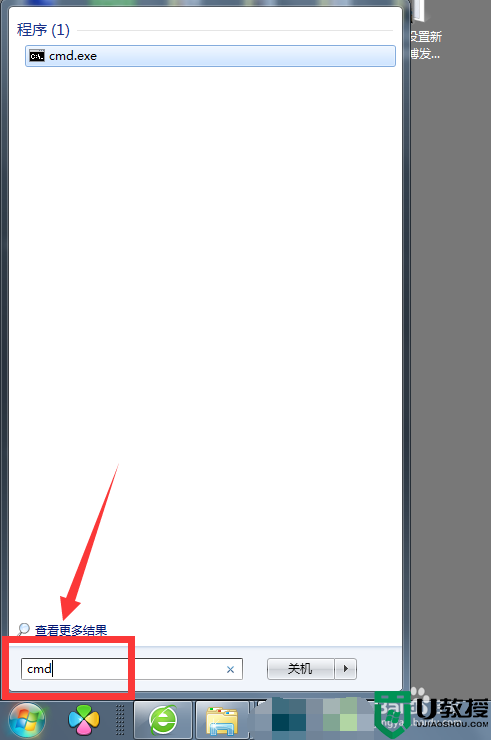
2、然后在命令面板中输入shutdown -s [shutdown 后有一个空格],表示马上关机,输入命令后,回车,然后会提示电脑在1分钟内关机。
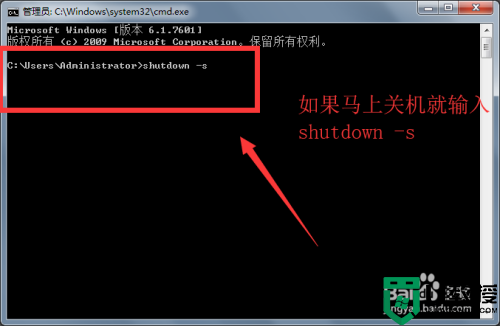
3、如果想要撤销关机状态,需要在命令符面板中输入shutdown -a 然后回车;这样命令后回车才能取消当前执行的命令,如果想要再进行下一步操作,再输入对应的命令符。
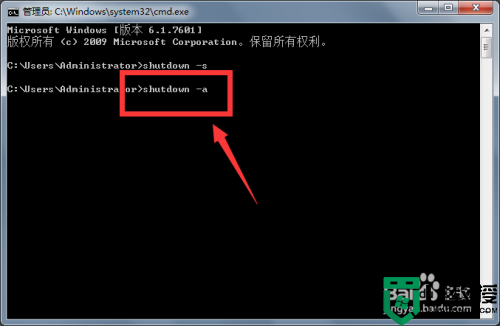
4、如果想要在一分钟后关机,就需要在命令后添加时间命令,shutdown -s -t 60 (中间以空格隔开),然后回车键;-s表示关机,-t表示时间;
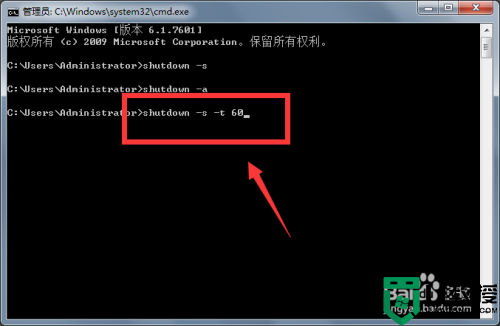
5、十分钟后关机,就是shutdown -s -t 600,然后回车键。
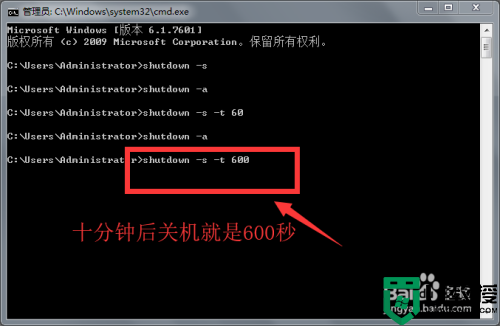
以上就是win7自动关机命令设置方法了,还有不清楚的用户就可以参考一下小编的步骤进行操作,希望能够对大家有所帮助。
相关教程:
win10自动关机设置在哪





